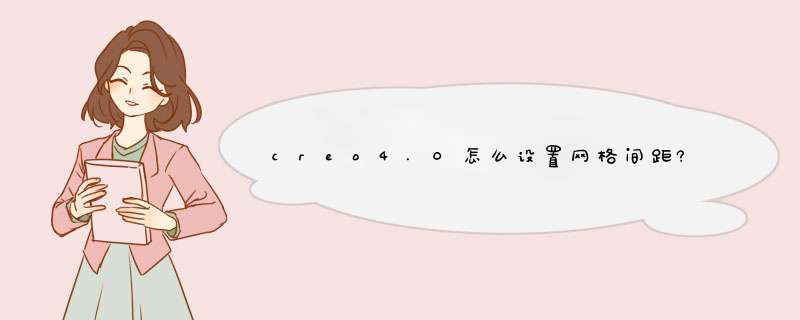
creo4.0中想要设置网格间距,该怎么设置呢?下面我们就来看看详细的教程。
PTC CREO 4.0 M030 官方中文特别版(附破解文件+许可证+安装教程) 64位
- 类型:3D制作类
- 大小:5.86GB
- 语言:简体中文
- 时间:2017-09-26
1、打开creo4.0软件。
2、新建一个零件类型文件。
3、单击“草绘”按钮。选取草绘平面及草绘方向参考面,进入草绘。
4、在“草绘”功能选项卡单击设置下拉按钮,单击选择“栅格“。d出“栅格“对话框。
5、在“栅格“对话框间距栏中选择”静态“,输入X、Y方向间距值。然后单击“栅格“对话框中的”确定。
6、如果网格没有显示,在“草绘”功能选项卡单击设置下拉按钮,单击选择“显示“,再在d出的选项选择“栅格显示”。
以上就是creo4.0设置网格间距的教程,希望大家喜欢,请继续关注脚本之家。
相关推荐:
creo角度偏移命令怎么用?
creo4.0怎么创建曲面铣削?
Proe/Creo怎么创建旋转平面?
欢迎分享,转载请注明来源:内存溢出

 微信扫一扫
微信扫一扫
 支付宝扫一扫
支付宝扫一扫
评论列表(0条)